win10设置网络位置怎么弄,win10网络位置设置方法
更新时间:2016-10-15 10:16:46作者:ujiaoshou
win10设置网络位置怎么弄?当win10系统的电脑首次连接到网络的时候,会让我们选择“专用”、“公用”等,有的用户在选择后发现就无法更改了,只能使用第一次选择的网络位置,导致许多操作无法正常使用,该怎么办呢?今天系统盒小编就教大家win10网络位置设置方法。
win10设置网络位置怎么弄:
1、按下“Win+I”组合键打开【Windwos 设置】,并点击“网络和internet”;
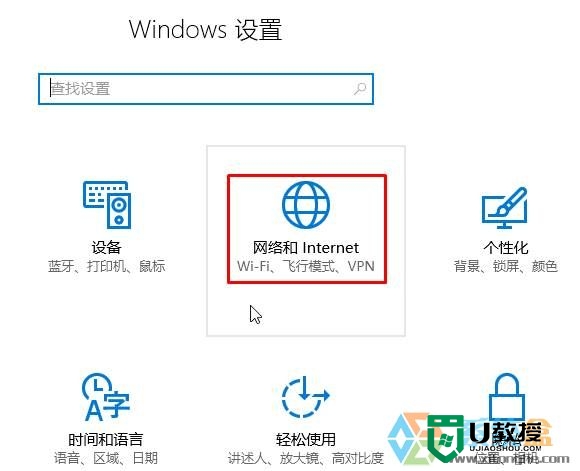
2、点击左侧的“以太网'按钮;
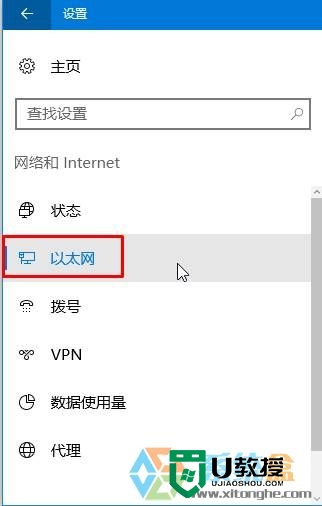
3、在右侧点击当前以太网已连接的“网络”;
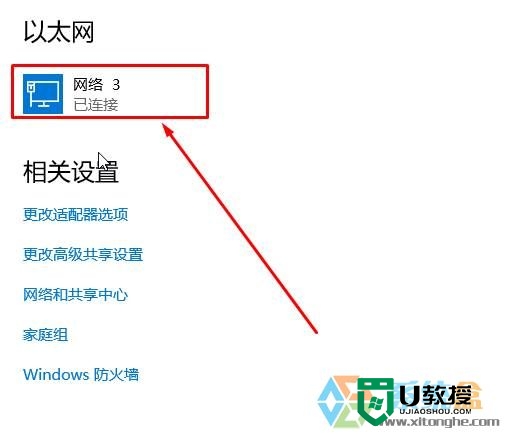
4、在【将这台电脑设为可以被检测到】下面的开关打开就可以切换到专用网络,将开关关闭就切换到公用网络了。
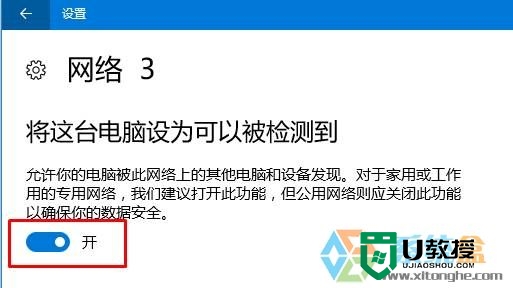
那么如何加入家庭网络呢?我们可以点击后退按钮返回到”网络和internet “界面,点击右侧的【家庭组】即可加入了。
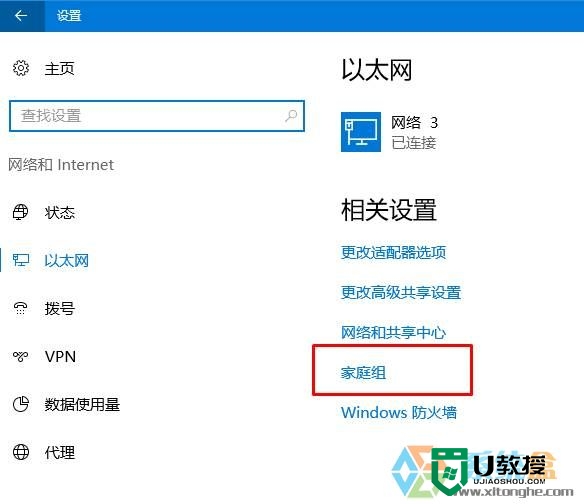
【win10设置网络位置怎么弄】就跟大家说到这里了,根据上述的步骤就能解决问题了。大家还有其他的电脑程序的疑问,或者是想用usb启动盘装系统的话可以上u教授查看。
win10设置网络位置怎么弄,win10网络位置设置方法相关教程
- win10如何设置网络优先级|win10设置网络优先级的方法
- 华硕主板怎么设置网络唤醒?华硕主板设置网络唤醒方法
- 华硕主板怎么设置网络唤醒?华硕主板设置网络唤醒方法
- win7设置网络有限连接的方法,win7网络连接优先级设置步骤
- xp无线网络如何设置|xp无线网络设置方法
- win7无线网络开关在哪里丨wind7无线网络开关位置解决方法
- win10无线设置在哪|win10设置无线网络的方法
- win10系统网络优先级怎么设置|win10设置网络优先级的方法
- xp无线网络设置的技巧分享,xp无线网络连接设置
- win10系统如何设置禁止玩网络游戏 win10电脑禁止网络游戏运行的设置方法
- 5.6.3737 官方版
- 5.6.3737 官方版
- Win7安装声卡驱动还是没有声音怎么办 Win7声卡驱动怎么卸载重装
- Win7如何取消非活动时以透明状态显示语言栏 Win7取消透明状态方法
- Windows11怎么下载安装PowerToys Windows11安装PowerToys方法教程
- 如何用腾讯电脑管家进行指定位置杀毒图解

